[无线路由器] 如何重启您的华硕路由器?
通常情况下,路由器会长时间保持开启状态。然而,重启路由器可以释放随机存取存储器 (RAM) 中的一些存储空间,并提高系统性能,使路由器的运行更顺畅。重启不会影响路由器的任何设置。
本文描述了以下几种重启华硕 (ASUS) 路由器的方法:
注意:以下步骤适用于已开机的路由器。
拔掉路由器的电源线,然后重新插入。等待大约3分钟并检查路由器的电源 LED 是否稳定亮起,表示路由器已完成启动。
第一步:按下或切换电源按钮以关闭路由器。确保路由器的电源 LED 熄灭,表示路由器已关闭电源。
第二步:再次按下或切换电源按钮以打开路由器。确保路由器的电源 LED 稳定亮起,表示路由器已完成启动。
请在路由器上找到电源按钮,请参考下图。不同型号可能会有些许差异。如果您有任何问题,请查看用户手册。

3. 华硕路由器Web GUI
步骤1:将您的设备(笔记本或手机)通过有线或无线连接连接到路由器,并输入您的路由器LAN IP或路由器网址http://www.asusrouter.com 进入路由器登录页面。
步骤2:在登录页面输入您的路由器账号和密码,然后点击 [登录]。
步骤3:点击 [重新启动]。
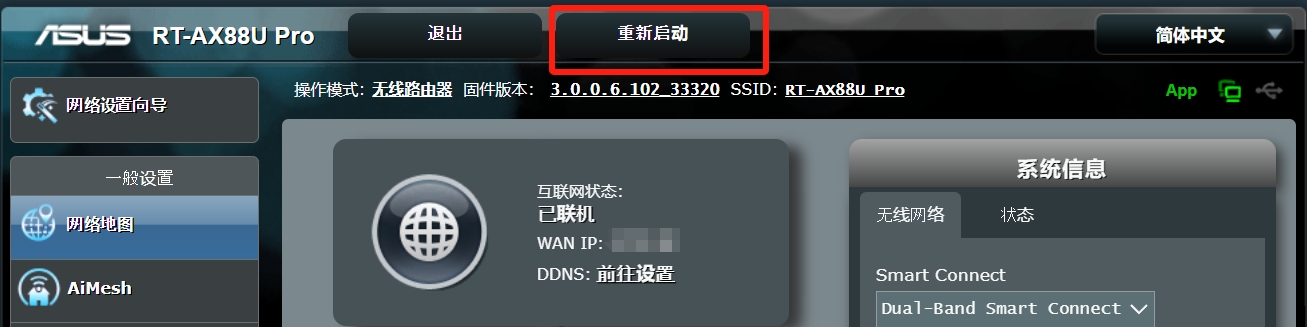
步骤4:当您点击 [确定] 时,它将立即重启。
重启路由器将导致所有连接的设备失去互联网连接,可能需要几分钟。重启完成后,所有设备将重新连接。
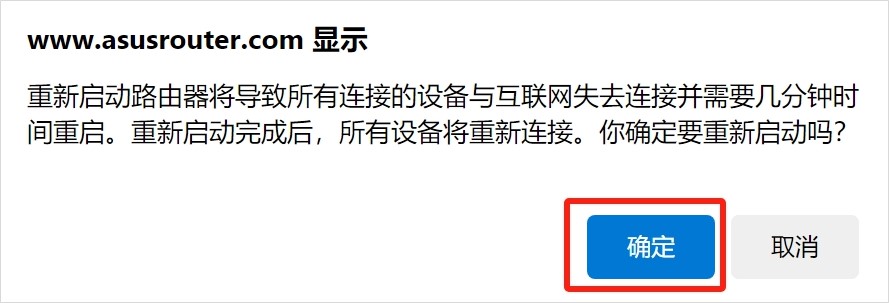
步骤5: 待路由器开机完成,您可以再登录华硕路由器Web GUI。
4. 华硕路由器App
步骤1: 登录华硕路由器app并点击 [ 设置 ] > [ 系统设置 ] > [ 重启 ]
步骤2: 当您点击 [确定] 时,它将立即重启。
重启路由器将导致所有连接的设备失去互联网连接,可能需要几分钟。重启完成后,所有设备将重新连接。
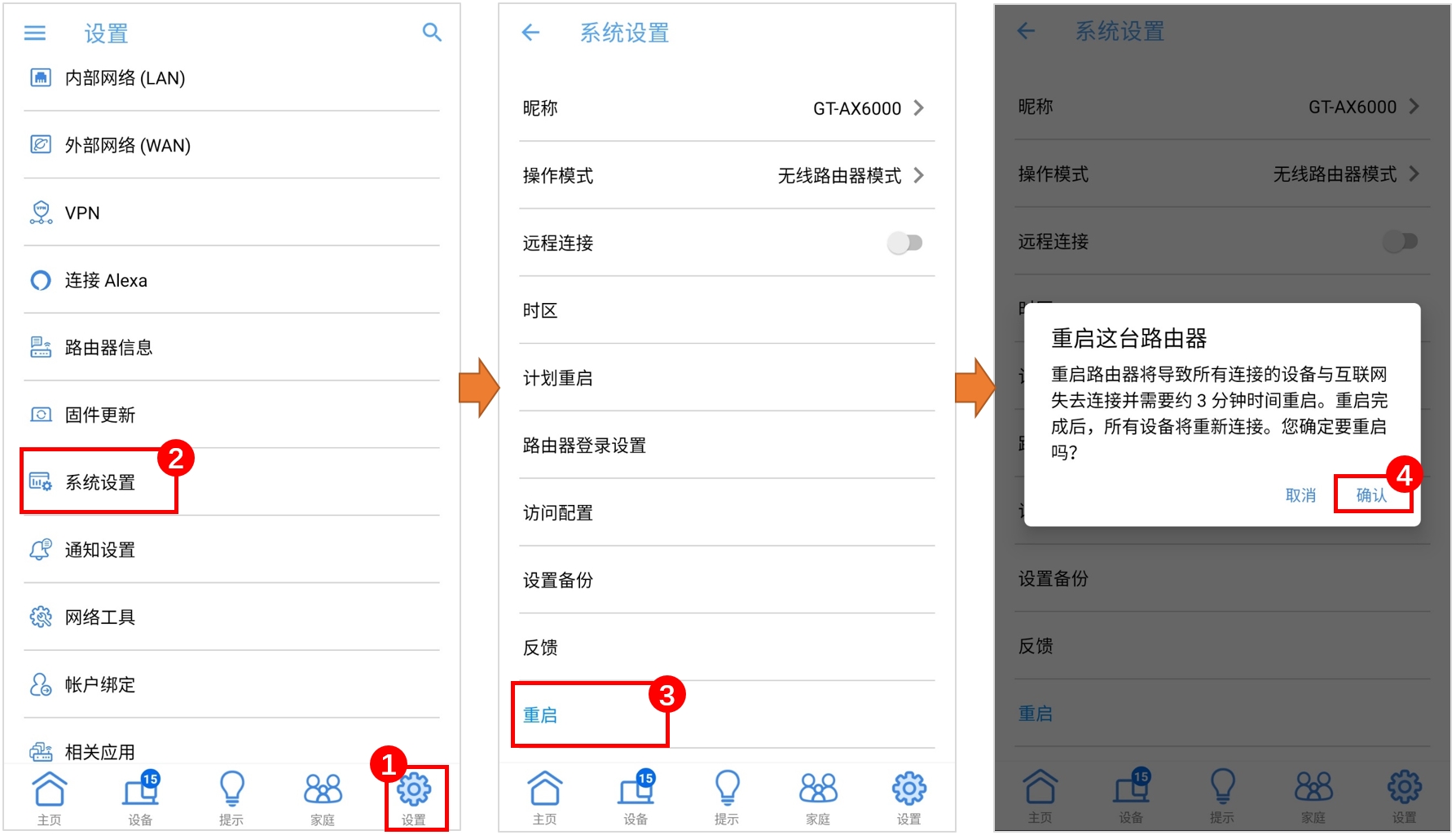
步骤3: 待路由器开机完成,您可以再登录华硕路由器App。
常见问题
Q1. 路由器重开机后出现问题?
A2. (1)请确认您使用最新的路由器固件版本,可参考:如何更新华硕无线路由器的固件?
(2)请将路由器恢复至原厂设置,可参考:[无线路由器]如何将华硕路由器恢复原厂设置?
如何获取 (Utility / Firmware)?
您可以在 华硕下载中心 下载最新的驱动程序、软件、固件和用户手册。
如果您需要有关 华硕下载中心 的更多信息,请参考这个 链接.